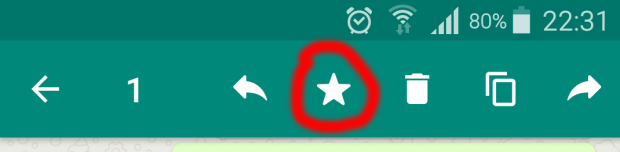На фоне популярности таких мессенджеров, как Viber и Telegram, мы совсем забыли про старый добрый WhatsApp.
Это приложение стояло у истоков «движения мессенджеров» и появилось в далеком 2009 году, когда мало кто задумывался о таком способе общения на смартфонах. Его автор Ян Кум (выходец из Украины) в 2012-м успешно продал WhatsApp компании Facebook.

Сейчас WhatsApp популярен в Западной Европе и США. Да и в России его не забывают, популярность там растет на фоне угрозы блокировки Telegram. WhatsApp обладает всеми функциями современного мессенджера: сообщения, голосовые звонки, видеозвонки, групповые чаты, пересылка изображений, видео.
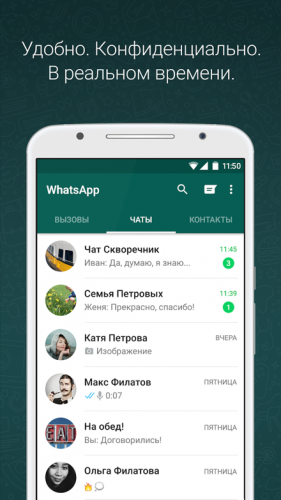
Сегодня мы поговорим о том, как использовать его максимально эффективно.
Все советы актуальны для версии WhatsApp 2.18.105 для Android.
1. Если вы часто ведете переписку с собеседником в WhatsApp, то потом, просматривая историю сообщений, очень сложно что-то найти. А ведь это может быть важная инструкция или совет. Для того, чтобы сохранить нужные сообщения и не искать их снова, просто нажмите на него и вверху отметьте звездой. Оно попадет в отдельный раздел «Избранных сообщений». Доступ к ним возможен через меню. Теперь вы точно не потеряете полезную информацию.
2. Если вы прочитали сообщение в чате и знаете, что нужно на него ответить, но немного позже – вам определённо пригодится данная функция. Просто отметьте этот диалог с собеседником как непрочитанный. Для этого сделайте длинный «тап» на диалоге и выберите «Отметить как непрочитанное». Теперь вы точно не забудете ответить собеседнику.
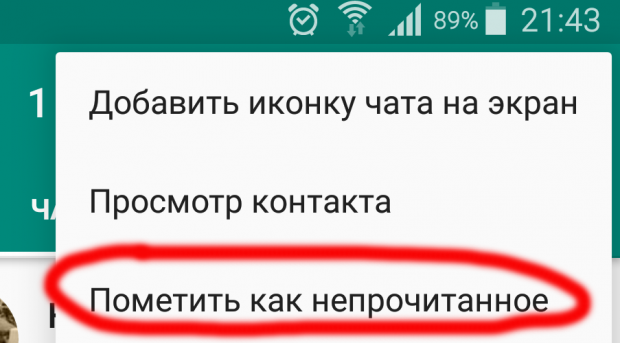
3. Чтобы сделать небольшую «спам-рассылку» для друзей с предложением сходить в кино, выберите пункт «Новая рассылка». Это позволит отправить одно сообщение сразу нескольким адресатам. Получается что-то вроде массовой почтовой рассылки. Просто и удобно. Максимальное количество адресатов – 256.
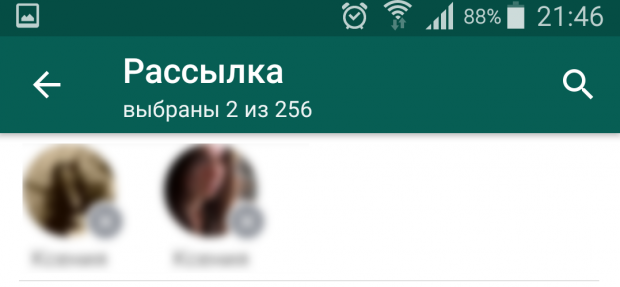
4. Иногда неудобно все время держать в руке смартфон и набирать сообщения, хочется пересесть за нормальную клавиатуру с мышкой. Для этого есть специальная версия WhatsApp для настольных компьютеров. Запускается она прямо из браузера. Набираем в строке адреса: https://web.whatsapp.com и переходим на сайт, открываем в телефоне WhatsApp и выбираем в меню «WhatsApp Web», сканируем QR-код. Вы вошли в свой профиль на компьютере. Теперь можно вести переписку намного быстрее, отсылать фото простым перетягиванием картинок. Минус этого подключения в том, что смартфон с WhatsApp должен быть постоянно подключен к интернету. Как только вы отключите интернет – пропадет соединение и на компьютере. Но это явно лучше, чем ничего.
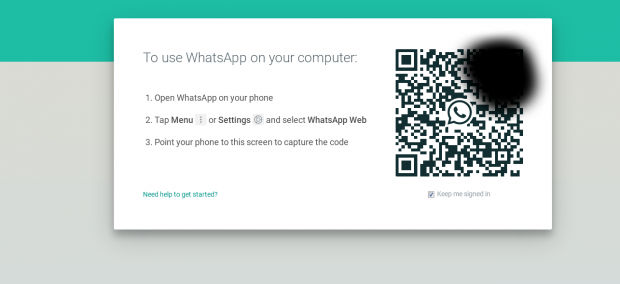
5. Уведомления о прочтении. Вы наверняка видели «птички» возле каждого отправленного сообщения. Они помогают понять, дошло сообщение до адресата или нет.
Если вы видите одну серую «птичку», значит, сообщение отправлено. Если две – сообщение дошло до получателя. Две «птички» окрашены в голубой цвет – сообщение прочитано. Однако бывают ситуации, когда вам не нужно, чтобы собеседник видел, что вы прочитали сообщение. Есть два способа обхитрить систему!
Первый – это просто отключить уведомления о прочтении. Идем в «Настройки» – «Аккаунт» – «Приватность» и отключаем там «отчеты о прочтении». Имейте в виду, что при отключении этой функции вы тоже не будете видеть, прочитал ли ваш собеседник сообщение или нет.
Второй метод хитрее. Если вы видите, что вам пришло сообщение, просто закройте WhatsApp и включите режим «В самолете» в настройках смартфона. Затем откройте WhatsApp и спокойно прочитайте, что вам прислали.
Такой режим работы смартфона не даст WhatsApp отправить информацию о прочтении сообщения.
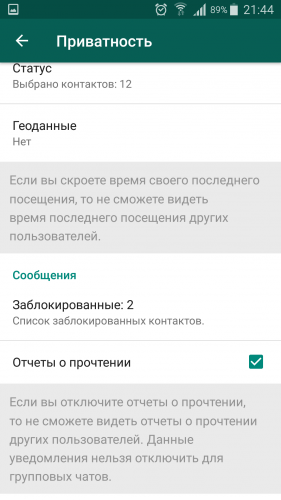
6. Иногда в групповых чатах не очень понятно, почему никто не ответил на ваш вопрос. Чаще всего дело в том, что он был просто не прочитан. Чтобы просмотреть, кто на самом деле уже прочитал ваше сообщение в групповом чате, сделайте долгий «тап» на нем.
7. Отключаем время последнего посещения. Если вы не хотите, чтобы за вами следили или видели, когда вы были последний раз были онлайн, просто отключите эту возможность. Для этого нужно зайти в «Настройки» – «Аккаунт» – «Приватность», затем выбрать в разделе «Время посещения» – «Никто». Теперь никто не сможет увидеть время вашего последнего посещения. Впрочем, это работает зеркально – вы тоже не увидите информацию, кто и когда был онлайн.
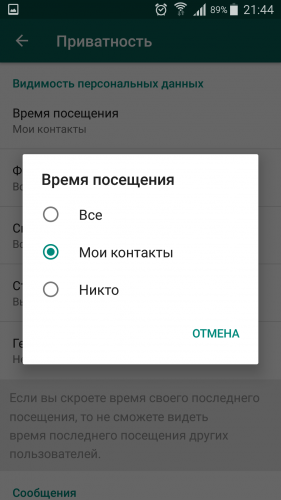
8. Групповые чаты в WhatsApp удобны. Здесь можно обсудить работу, найти единомышленников и просто «зависнуть». Однако очень раздражает, когда уведомления приходят каждую минуту. Поэтому рекомендуем просто отключить их. Делаем длинный «тап» на групповом чате и выбираем «Индивидуальные уведомления». Там можно их отключить.
9. Уменьшаем расход трафика. Ваш тарифный план включает мало трафика или вы находитесь в роуминге, где интернет очень дорогой? В таком случае лучше включить настройку для экономии данных во время звонков. Открываем «Настройки» – «Данные и хранилище». В самом низу включаем галочку «Экономия данных». Это позволит вам сэкономить ценные байты.
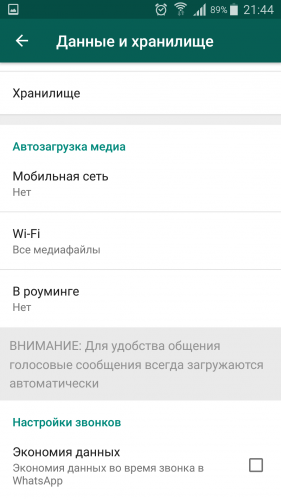
10. Освободить место в памяти смартфона и посмотреть, с кем у вас самая насыщенная переписка, можно через встроенные средства WhatsApp. Достаточно зайти в «Данные и Хранилище» – «Хранилище». Здесь можно увидеть, сколько занимает каждый ваш диалог, и при необходимости его почистить. Чтобы удалить файлы, в диалоге нажмите на контакт и выберите «Управлять сообщениями», затем «Удалить».
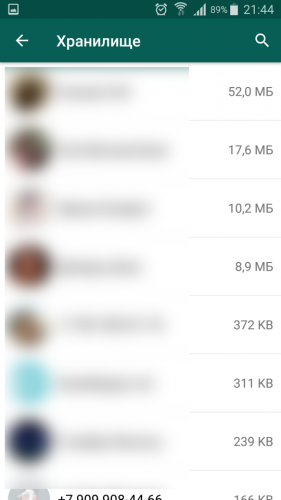
11. Чаты на рабочем столе. Чат с определенным собеседником можно вынести прямо на рабочий стол для быстрого доступа. Просто сделайте долгий «тап» на нужном чате и выберите «Добавить иконку чата на экран». Функция работает только в Android.
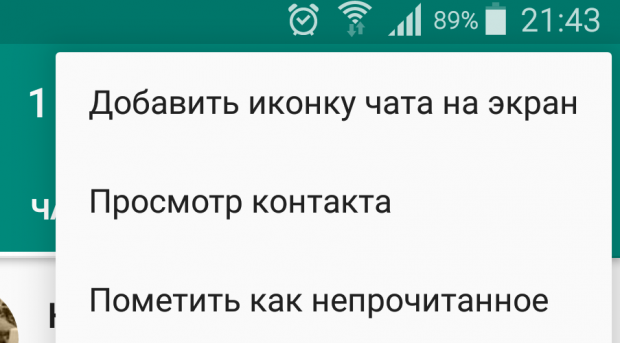
12. Одна из любимых нами «скрытых» функций WhatsApp – форматирование сообщений. В чате WhatsApp можно писать жирным шрифтом, а можно и курсивом. Чтобы писать жирным шрифтом, нужно выделить текст так: *текст*, курсивом: _текст_, зачеркнуть текст: ~текст~. Вот так можно удивить друзей, которые явно об этом знать не знают.
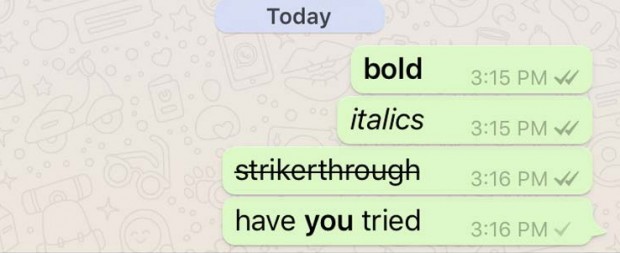
13. Надо отправить на почту историю сообщений? WhatsApp позволяет это сделать в два клика. Выбираем чат, кликаем вверху на «…», затем на «Еще» и выбираем «Отправить чат по почте».
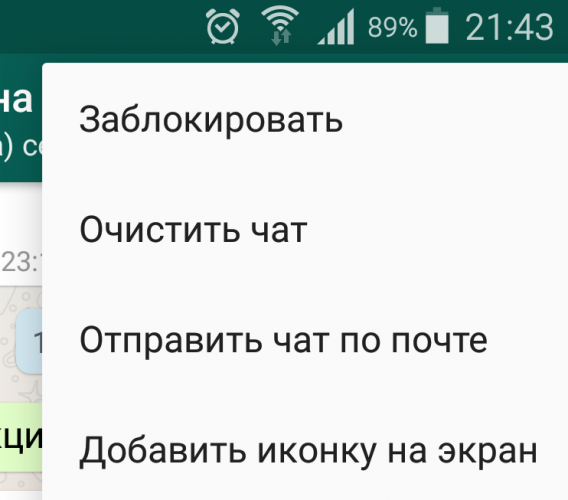
14. Чтобы оперативно делиться своим местонахождением, в WhatsApp есть встроенная функция. Она может пригодиться родителям ребенка, работодателям или вашей девушке, которая хочет узнать, куда вы направились вечером. Чтобы ее включить, нажмите «скрепку» в окне сообщений, затем выберите «Место». Кликаем «Делиться геоданными», жмем «Далее». Теперь ваше перемещение можно будет отследить в режиме «онлайн», но только тому контакту, с кем вы поделились. Все ваши перемещения будут видны на карте. Функция имеет огромный потенциал, достаточно включить воображение.
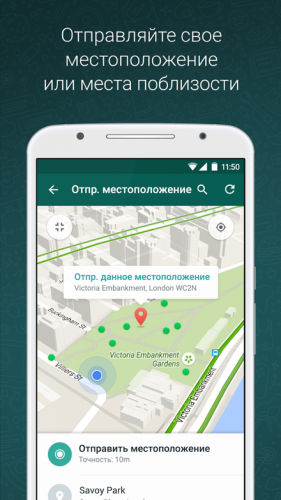
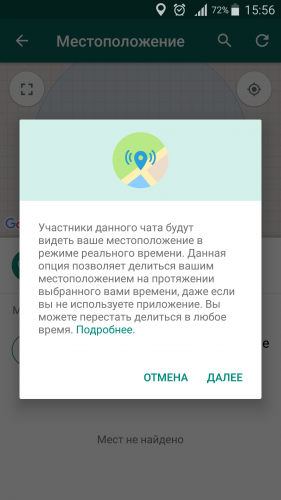
15. В чатах WhatsApp можно цитировать сообщения, на которые вы отвечаете. Может быть полезно, чтобы собеседник понимал, что вы имеете ввиду. Для цитирования сделайте долгий «тап» на сообщении и выберите стрелку. Готово! У вас получилась цитата. Можно писать текст.

16. А вы знаете, что в WhatsApp есть встроенная социальная сеть или нечто подобное? Достаточно перейти на вкладку «Статус». Там можно добавить свою «Историю (Статус)»: фотографию, видео, текст. Совсем как в Instagram! Здесь же можно настроить, кто может видеть ваш статус, т.е. кто будет «подписан» на вас. Теперь вам придется вести не только «Вконтакте» и Instagram, но и Whatsapp.
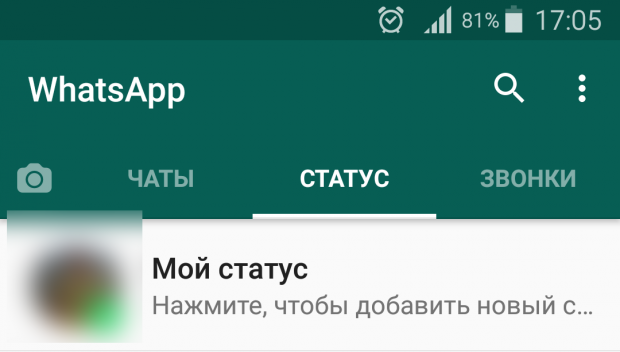
https://www.kv.by/post/1054611-16-sekretov-messendzhera-whatsapp-o-kotoryh-vy-tochno-ne-znali